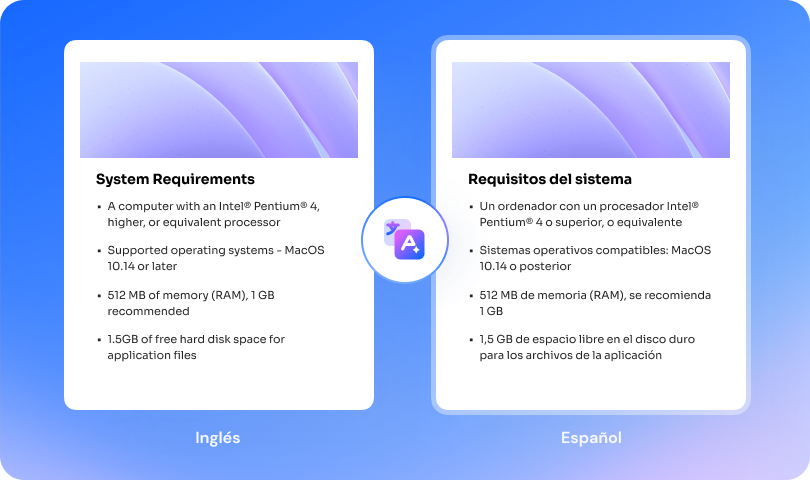En un mundo caracterizado por la diversidad lingüística, es común que individuos y organizaciones encuentren contenido en idiomas que no comprenden. Esta barrera del idioma puede obstaculizar la comunicación entre fronteras y culturas. Varios plataformas y proveedores de software han desarrollado potentes herramientas de traducción para traducir PDF al inglés.
Este artículo discutirá 10 de las herramientas de traducción a inglés más reputadas en el mercado, incluyendo Wondershare PDFelement, una plataforma bajo la marca Wondershare en la que la herramienta simplifica la traducción de documentos de más de 100 idiomas.

![]() Impulsado por IA
Impulsado por IA
Las 10 mejores herramientas de traducción de PDF al inglés
Las herramientas de traducción ofrecen una variedad de características, funcionalidades y capacidades, cada una con sus propias ventajas y casos de uso. Al discutir PDFelement y sus alternativas, el artículo tiene como objetivo proporcionar a los lectores una visión completa de las opciones disponibles para abordar las barreras lingüísticas interculturales en el procesamiento de documentos.
En este artículo
- Wondershare PDFelement - un traductor de PDF
- Usa HiPDF para traducir PDF online
- Google Translate para traducir PDFs
- SwifDoo PDF para traducir documentos PDF al inglés
- DocTranslator - Una herramienta de traducción de PDF basada en web
- Smartcat - Una plataforma de traducción para archivos PDF
- WorkinTool - Traducir PDF al inglés y otros idiomas
- Text Cortex - Traducir PDF al inglés
- PDFgear - Una herramienta de traducción y edición de PDF
- Reverso - Traducción de documentos PDF al inglés en línea gratis
1. Wondershare PDFelement - un traductor de PDF
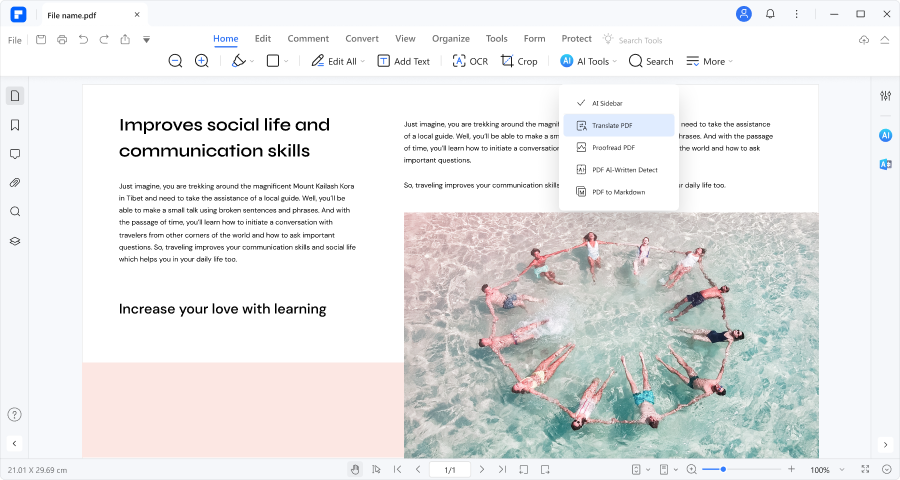
Clasificación en G2: 4.5 / 5 estrellas - 584 reseñas
Precio:
- Plan anual - $79.99
- Plan de 2 años - $109.99
- Plan perpetuo - $129.99
Reseña de usuario:
Reseña de usuario en G2: Wondershare PDFelement ayuda a los clientes a leer, crear y editar documentos PDF. Es una buena herramienta para tener en negocios buenos.

![]() Impulsado por IA
Impulsado por IA
La función de IA de PDFelement
PDFelement ha ganado reconocimiento por su integración fluida con un Asistente de IA, ChatGPT, y herramientas extensas para diversas tareas relacionadas con PDF. Esta combinación innovadora de tecnología de IA avanzada, características tradicionales de gestión de documentos y capacidades de traducción está diseñada para satisfacer las diversas necesidades de sectores profesionales como Educación, Legal, Finanzas, e IT. Con eso en mente, aquí hay un breve tutorial sobre cómo aprovechar la plataforma repleta de funciones de PDFelement para traducir documentos de Word al inglés.
Traducir PDF al inglés usando IA de PDFelement
Al usar PDFelement, hay múltiples formas de traducir imágenes a texto. Esta función permite a los usuarios crear, editar y reproducir contenido a partir de imágenes con facilidad, precisión y eficiencia. Aquí hay tres formas de traducir documentos al inglés usando Wondershare PDFelement.
- Paso 1. Abre el archivo deseado para ser traducido en PDFelement.
- Paso 2. Haz clic en Herramientas de IA en la pestaña de inicio.
- Paso 3. SeleccionaTraducir PDF.
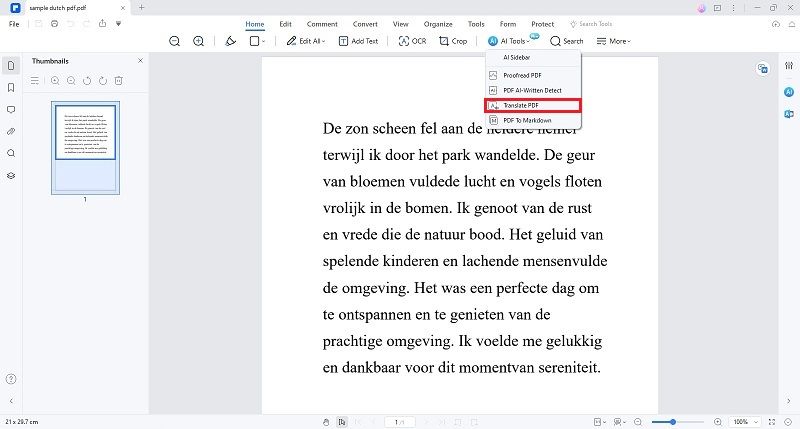
- Paso 4. En la ventana emergente, selecciona tu idioma de destino.
- Paso 5. Haz clic en Traducir.

![]() Impulsado por IA
Impulsado por IA
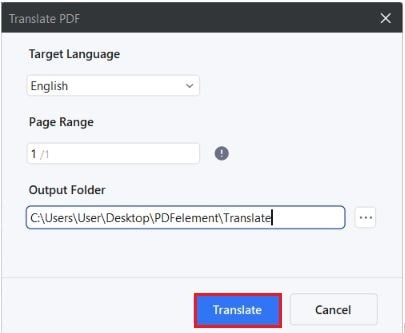
- Paso 6. Espera a que termine el proceso. Haz clic en Abrir carpeta cuando aparezca, encuentra y abre el documento traducido.
Tradcir textos específicos en PDF al inglés
Si prefiere traducir frases, oraciones o párrafos específicos al inglés, aquí hay una guía breve utilizando PDFelement.
- Paso 1. Abre un documento PDF en PDFelement.
- Paso 2. Haz clic en el icono de Traducir en el lado derecho de la interfaz del software y establece el idioma de origen y el idioma de destino.
- Paso 3. Pega el texto que deseas traducir en el cuadro y haz clic en Traducir para traducir el texto.
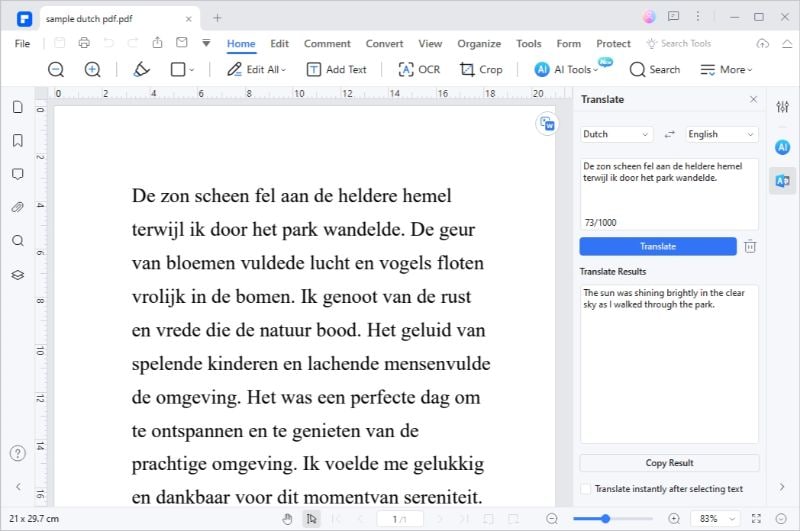
Traducir PDFs escaneados al inglés utilizando OCR de PDFelement
Supongamos que solo desea traducir PDFs escaneados o archivos basados en imágenes al inglés. Con la función OCR de PDFelement, puede reconocer fácilmente el archivo escaneado para el idioma y traducir toda la página sin necesidad de convertir el archivo en texto searchable. Esto es lo que necesita hacer:
- Paso 1. Inicia Wondershare PDFelement y abre el PDF basado en imágenes que deseas traducir.
- Paso 2. Si quieres traducir una imagen, haz clic en + > Desde archivo para convertir la imagen a PDF.

![]() Impulsado por IA
Impulsado por IA
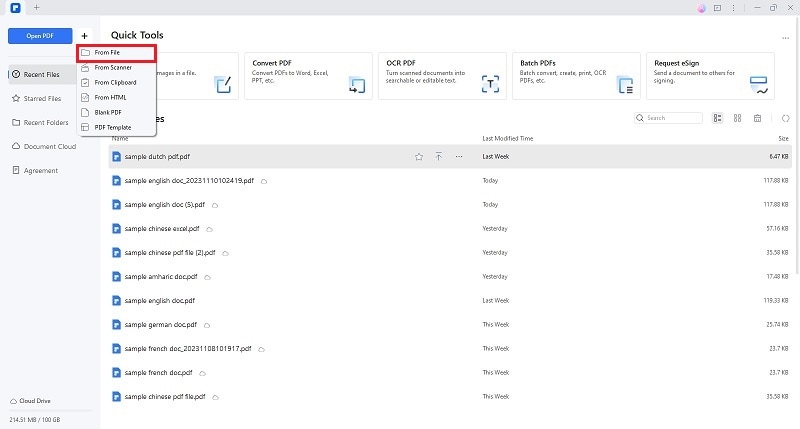
- Paso 3. Para copiar el texto, haz clic en OCR en la parte superior. Selecciona el idioma de origen correcto y haz clic en Aplicar.
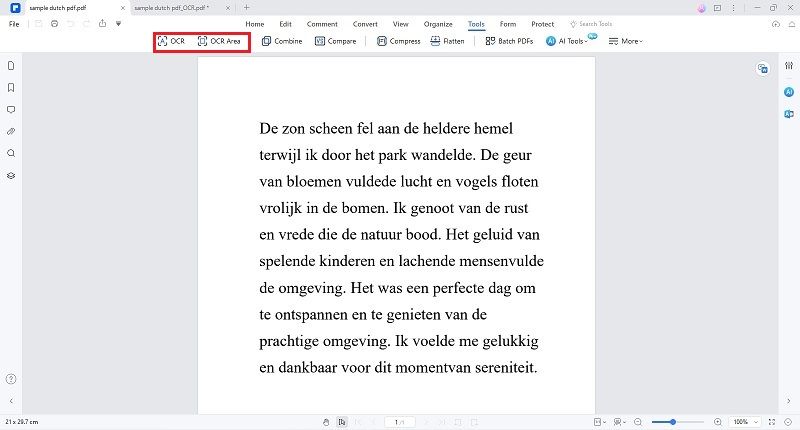
- Paso 4. Haz clic en el ícono de traducción en la barra de herramientas derecha.
- Paso 5. Especifica el idioma de origen e idioma de destino.
- Paso 6. Selecciona el texto que quieres traducir.
- Paso 7. Haz clic en Traducir.

2. Utiliza HiPDF para traducción de PDF online
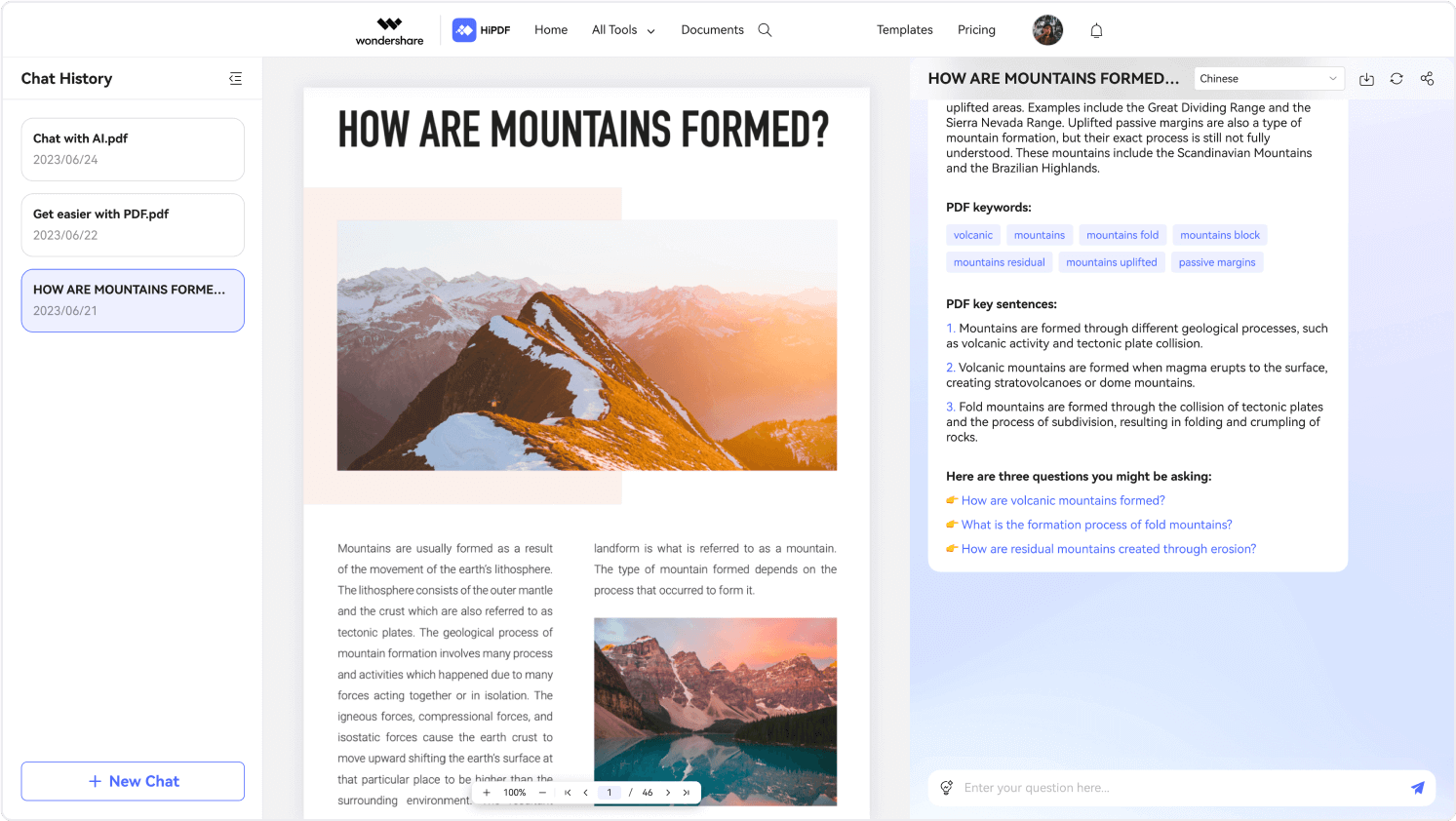
Clasificación en G2: 5 / 5 estrellas - 24 reseñas
Precio:
- Prueba gratuita - $ 0.00
- Plan mensual - $ 5.99/mes
- Plan anual - $ 3.33/mes
Reseña de usuario:
Reseña de usuario en G2: Podemos convertir cualquier documento o imagen sin problemas. Es completamente gratuito y podemos acceder a él en cualquier lugar, incluso si no tenemos una conexión muy segura.
HiPDF es otra plataforma que ofrece Wondershare. No hay que confundirla con su hermano mayor, PDFelement, HiPDF se puede acceder en tu navegador y tiene varias herramientas para editar y traducir PDF al inglés en línea. Aquí están los pasos para traducir un PDF al inglés.
- Paso 1. Abre HiPDF en tu navegador.
- Paso 2. Haz clic en "Chat con PDF" y selecciona el archivo que deseas traducir.
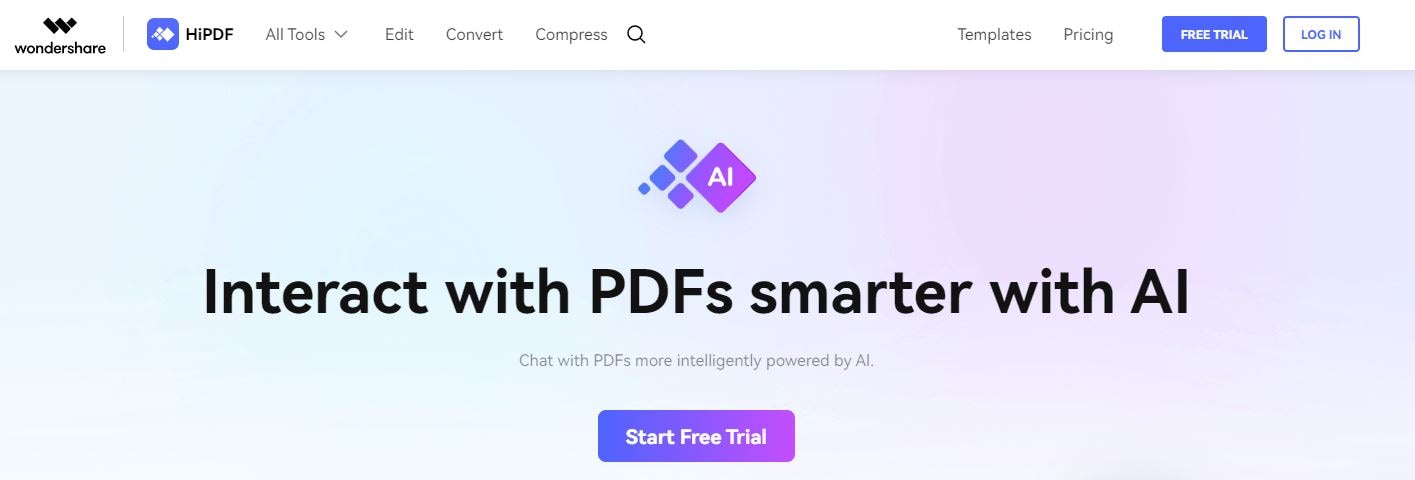
- Paso 3. Una vez que hayas subido el documento deseado, podrás chatear con tu PDF. En este caso, podemos pedirle al AI que traduzca un documento PDF al inglés.
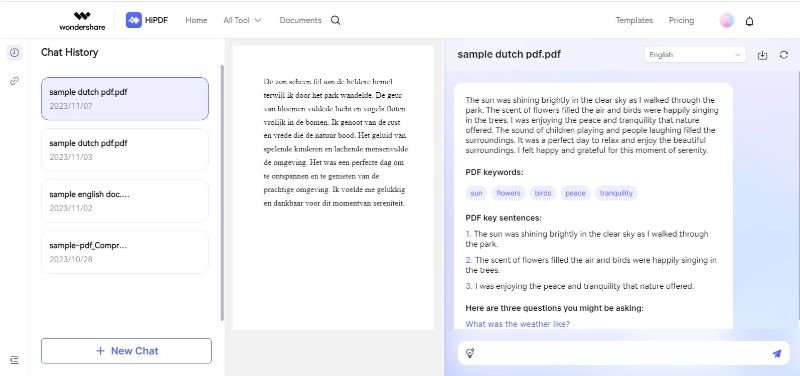
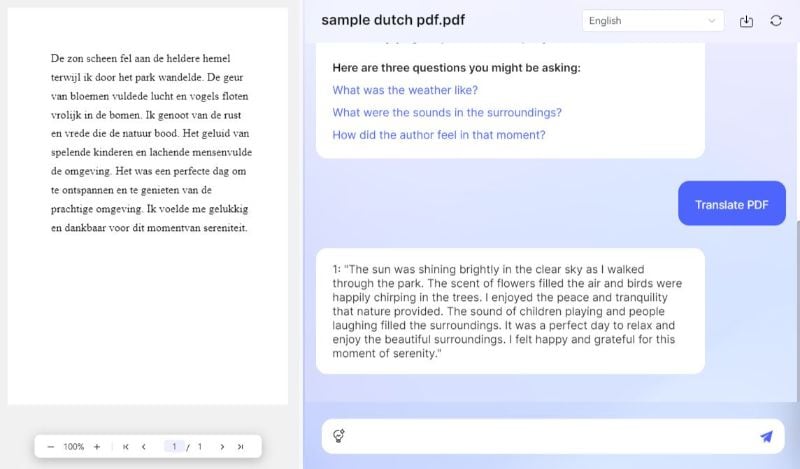
- Paso 4. Espera a que termine el proceso. También puedes utilizar HiPDF para realizar tareas adicionales de edición y conversión online.
3. Google Translate para traducir PDFs
En el mundo de la traducción de documentos, Google Traductor es como un súper ayudante. Puede cambiar palabras de un idioma a otro, facilitando que personas que hablan diferentes idiomas se entiendan entre sí. ¿Y sabes qué? ¡No se detiene solo en palabras! Google Translate es tan increíble que incluso puede cambiar documentos completos, como PDFs, a diferentes idiomas.
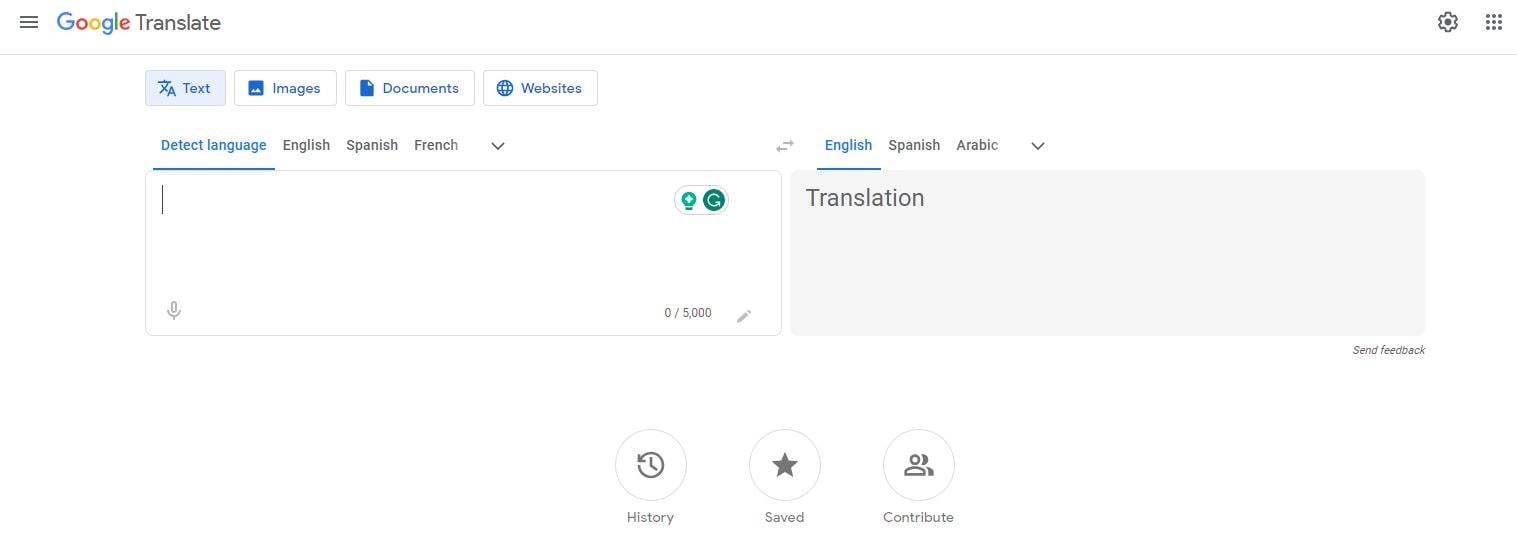
Clasificación en G2: 4.6 / 5 estrellas - 473 opiniones
Precio: Gratis.
Reseña de usuario:
Reseña de usuario en G2: Súper rápido - comienza a traducir tan pronto como comienzas a ingresar texto. Suficientemente confiable para la mayoría de los propósitos y funciona con más de 130 idiomas diferentes. Puede ser utilizado para palabras individuales, texto, archivos, documentos PDF, habla y sitios web.
4. SwifDoo PDF para traducir documentos PDF al inglés
SwifDoo PDF brilla como una herramienta fantástica para transformar documentos PDF a diferentes idiomas. Es muy fácil de usar, con botones y menús que son fáciles de entender. ¡Solo unos pocos clics, y listo! Tu documento ahora está en un idioma que tiene sentido para ti. SwifDoo PDF se destaca como un mago del idioma en nuestra selección de impresionantes herramientas PDF.
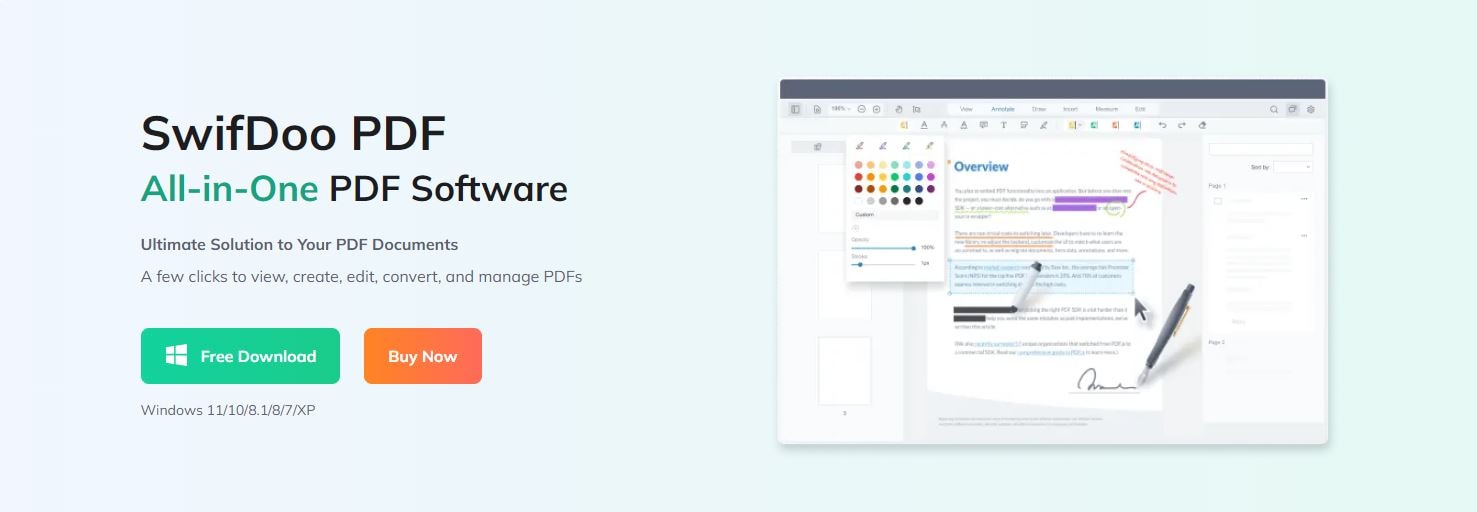
Clasificación en G2: 5.0 / 5.0 Estrellas - 1 Reseña
Precio:
- Plan mensual - $20.00 / mes
- Plan trimestral - $16.00 / mes
- Plan anual - $5.75 / mes
- Plan de 2 años - $3.30 / mes
- Licencia perpetua (1PC) - $103.0 / Perpetua - Tarifa única
Reseña de usuario:
Reseña de usuario en G2: ya ha reemplazado a Acrobat Reader como mi aplicación de PDF predeterminada. Liviano y ahorra batería.
5. DocTranslator: Una herramienta de traducción de PDF en línea.
DocTranslator es un servicio de traducción en línea que permite a los usuarios traducir archivos PDF y otros documentos de un idioma a otro. Los usuarios pueden subir varios tipos de documentos, incluyendo archivos PDF, Word, y más, y DocTranslator intentará traducir el texto al idioma deseado. Soporta múltiples idiomas y es una herramienta conveniente para aquellos que buscan traducir documentos rápidamente sin necesidad de traducción manual.
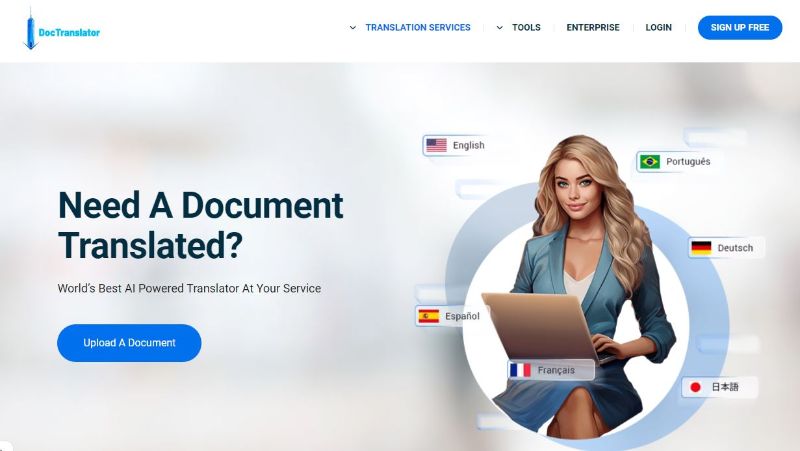
Clasificación en G2: Sin reseñas hasta la fecha
Precio:
- Plan Gratuito - $0
- Plan Lite - $14.99 / mes
- Plan Ilimitado - $49.99 / mes
Reseña de usuario:Sin reseñas hasta la fecha
6. Smartcat - Una plataforma de traducción para archivos PDF
Smartcat es una plataforma de gestión de traducción basada en la nube diseñada para optimizar y automatizar los procesos de traducción y localización. Smartcat admite una amplia gama de formatos de archivo, incluidos PDF, Word y otros, y ofrece funciones como memoria de traducción, gestión de terminología y controles de aseguramiento de calidad para mejorar la consistencia y eficiencia de la traducción.
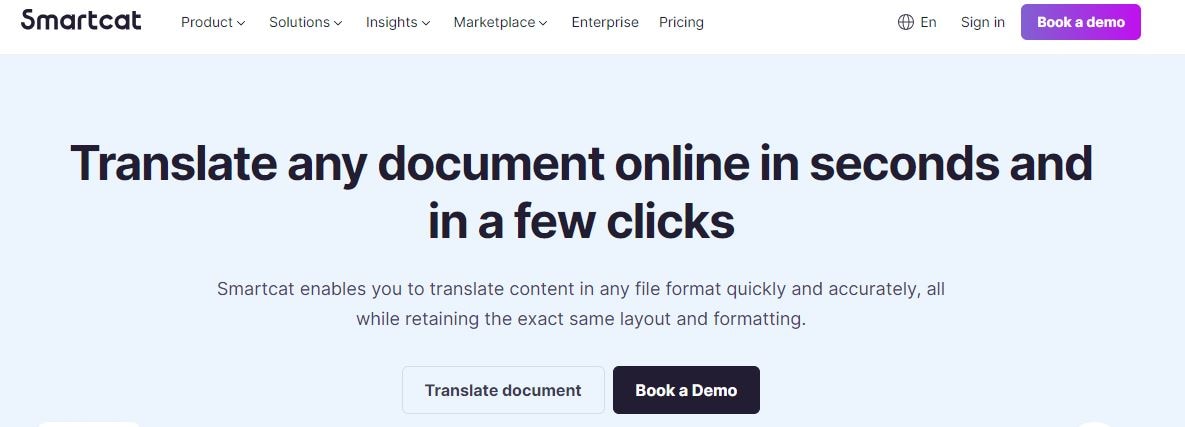
Clasificación en G2: 4.6 / 5 estrellas - 115 reseñas
Precio:
- Gratis - $0.00
- Starter - $99.00 / mes
- Unite - $699.00 / mes
Reseña de usuario:
Reseña de usuario en G2: A través de la herramienta también soy más productivo porque incluso puedo importar documentos y gestionar fácilmente en el sistema para luego descargarlos.
7. WorkinTool - Traduce PDFs al inglés y otros idiomas
WorkinTool es una plataforma basada en web con múltiples herramientas para agilizar su flujo de trabajo. Su traductor de PDF en línea gratuito puede reconocer y analizar el contenido de un PDF. Puede traducir varios idiomas, incluyendo imágenes, documentos y archivos como PDF, Word, Excel, PowerPoint y texto.
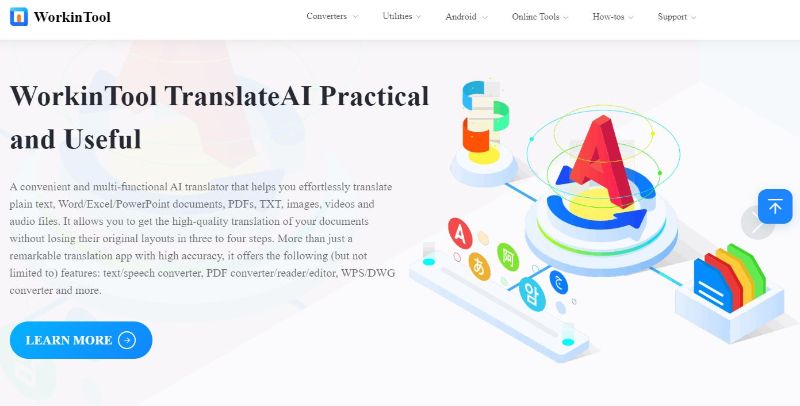
Clasificación en G2: 4.0 / 5 estrellas - 4 reseñas
Precio:
- Plan Gratuito - $0
- Plan mensual - $10.95
- Plan anual - $29.95
- Pro de por vida - $39.95
Reseña de usuario:
Reseña de usuario en G2: Es fácil de navegar y usar según la tarea. La interfaz de usuario y el procesamiento también son rápidos para cada característica. Me encantan los esquemas de color estandarizados y las características que funcionan rápidamente.
8. Text Cortex - Traducir PDFs al inglés
El traductor de IA de TextCortex puede traducir PDFs a más de 25 idiomas. Utiliza IA para traducir automáticamente documentos PDF de un idioma a otro. La versión gratuita de la herramienta se puede utilizar cada mes.
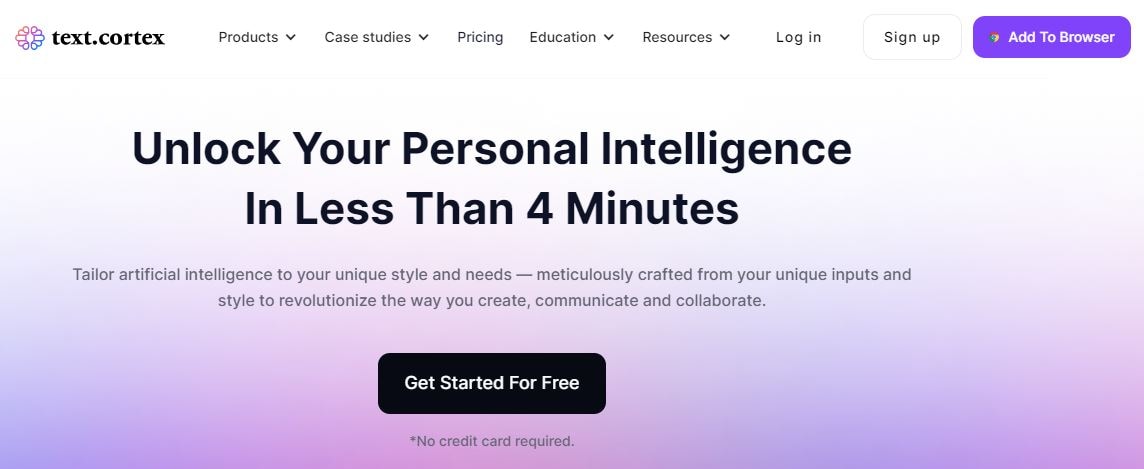
Clasificación en G2: 4.7 / 5 estrellas - 148 reseñas
Precio:
- Plan Gratuito - $0
- Plan Lite - $23.99 / mes
- Plan Ilimitado - $83.99 / mes
Reseña de usuario:
Reseña de usuario en G2: Escribe coherentemente y parafrasea grandes fragmentos de texto en un pie de foto razonable. Necesitas darle indicaciones detalladas y suficiente información, y verificar lo que ha extraído. Es como trabajar con un asistente de investigación humano mucho más rápido.
9. PDFgear - Una herramienta de traducción y edición de PDF
PDFgear es un editor y lector de PDF fácil de usar con función de traducción. Puede traducir PDFs a idiomas populares como francés, español, chino y más.
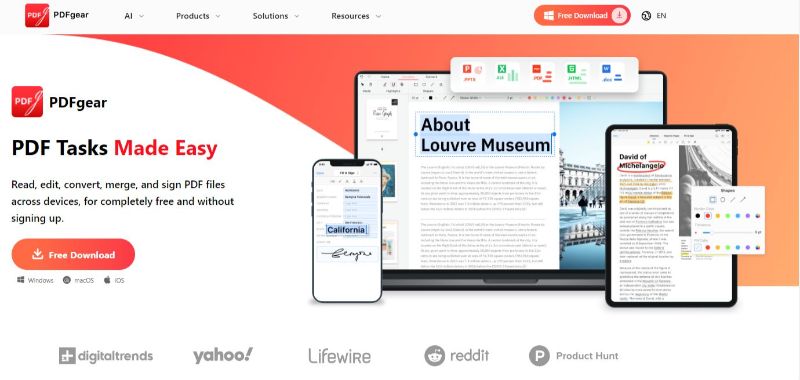
Clasificación en G2: 4.5 / 5.0 estrellas - 2 opiniones
Precio:Gratis
Reseña de usuario: Sin reseñas hasta la fecha
10. Reverso - Traducción de documentos PDF al inglés en línea gratis
Reverso ofrece servicio de traducción en línea que traduce tus textos en PDF entre inglés y francés, español, italiano, alemán, ruso, portugués y más. Proporciona traducciones instantáneas del texto seleccionado al leer contenido en tu navegador, en Safari o en cualquier otra aplicación
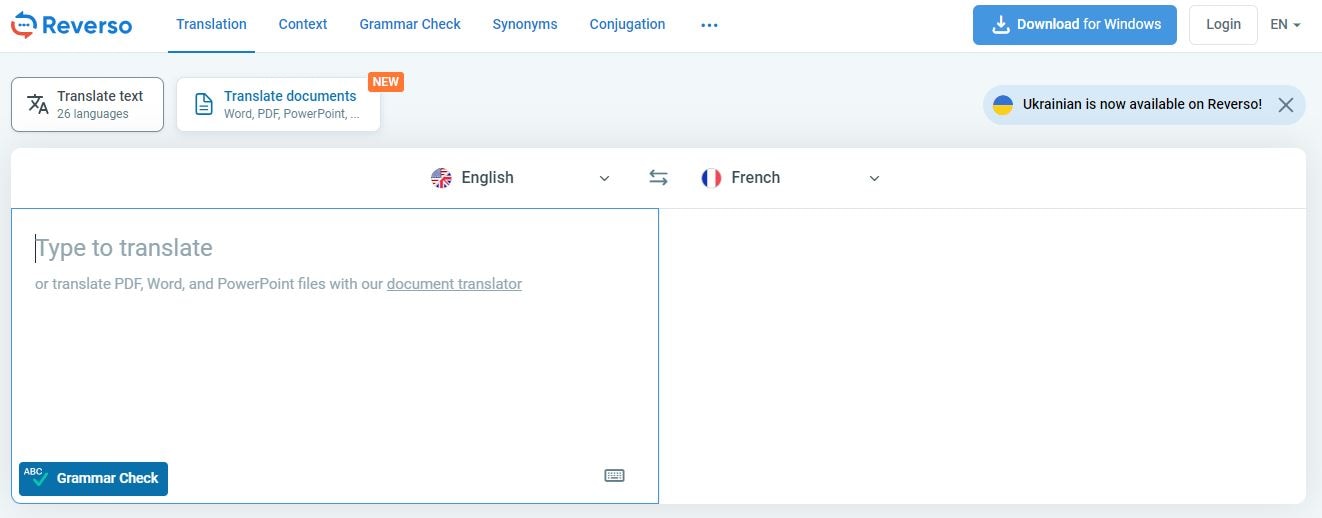
Clasificación en G2: 5 / 5 estrellas - 1 opiniones
Precio:
- Plan gratuito - $ 0.00
- Plan premium mensual - $9.99/mes
- Plan premium anual - $6.49/mes
Reseña de usuario:
Reseña de usuario en G2: Siempre he usado el sitio web de Reverso, y es genial, pero su aplicación es fantástica. Solo necesitas seleccionar la palabra que deseas traducir, hacer clic en ctrl+c+c, y la aplicación aparece al instante con las muchas traducciones de la palabra y su contexto. Es increíble.
Conclusión
En el vasto mundo de herramientas en línea para la traducción al inglés, los usuarios se encuentran con una gran cantidad de plataformas, cada una con características y beneficios únicos. En medio de esta diversidad, no se puede subestimar la importancia de poseer un software de edición de PDF integral, y PDFelement, desarrollado por Wondershare, emerge como una opción destacada. Sus sólidas capacidades van más allá de la edición de PDF típica, abarcando una sofisticada traducción al inglés en PDF. Una plataforma que se distingue en términos de eficiencia y funcionalidad.